超级链接-4
excel超链接相对路径

excel超链接相对路径
Excel中的超链接可以链接到其他工作簿或文件中的单元格、网站、电子邮件地址等,其中的路径可以分为绝对路径和相对路径两种。
相对路径是相对于当前工作簿的路径,因此当工作簿被移动时,超链接仍然可以正常工作。
在使用相对路径时应注意以下几点:
1. 相对路径是相对于当前工作簿的位置而言的,因此如果要链接到同一文件夹下的文件,只需使用文件名即可,如:“[文件名.xlsx]工作表1!A1”;
2. 如果链接到其他文件夹下的文件,则需要在文件名前加上相对路径,如:“..文件夹名文件名.xlsx”;
3. 在使用相对路径时,最好避免使用文件的绝对路径,因为绝对路径会受到文件夹名称、盘符等的影响,而相对路径则相对稳定一些。
总之,相对路径是Excel超链接中比较实用的一种路径,能够有效避免链接失效的问题,并且使用也比较简单。
- 1 -。
excel中取消超链接的三种方法

excel中取消超链接的三种方法
在Excel中,取消超链接是一种常见的操作。
超链接是一种链接到其
他单元格、文档、网站或电子邮件地址的功能,它可以让用户轻松地跳转
到其他位置。
有时候,我们可能需要取消超链接,这篇文档将介绍三种常
见的取消超链接的方法。
方法一:右键菜单取消超链接
这是最简单和最直接的方法。
首先,选中包含超链接的单元格或范围。
然后,右键点击该单元格或范围,并选择“删除超链接”选项。
Excel会
自动取消相关单元格的超链接。
方法二:快捷键取消超链接
如果你喜欢使用快捷键,可以尝试使用以下方法取消超链接。
首先,
选中包含超链接的单元格或范围。
然后,按下键盘上的“Ctrl”和“K”键。
这将打开“超链接”对话框。
最后,点击“删除链接”按钮,Excel
会自动取消超链接。
方法三:使用公式取消超链接
如果你需要一次性取消多个单元格中的超链接,可以使用公式来批量
处理。
首先,需要插入一个新的列(或行)来存储公式。
将以下公式粘贴
到新的列(或行)中:=HYPERLINK(A1)。
这个公式会将超链接地址复制到
新的单元格中。
然后,选中新的列(或行)中的超链接,点击“复制”按
钮(或使用快捷键Ctrl+C)进行复制。
接着,右键点击原始超链接的单
元格或范围,并选择“粘贴值”选项。
Excel会自动取消超链接。
这三种方法都可以快速简便地取消超链接。
请记住,取消超链接只会取消单元格中的超链接,对单元格中的其他内容不会产生影响。
PPT中设置超链接的方法
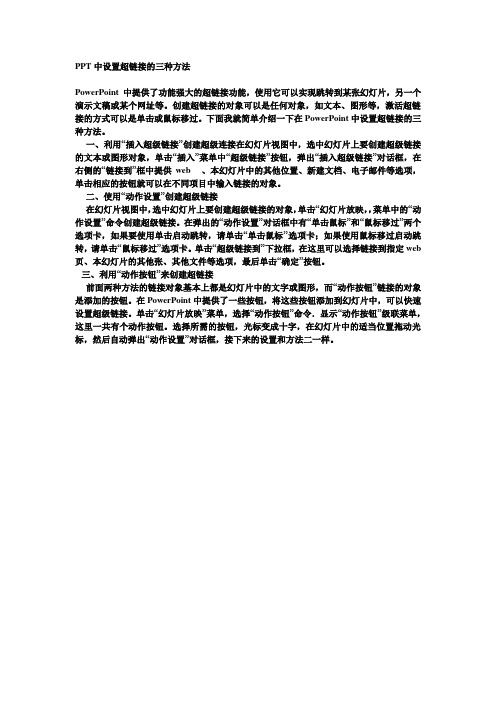
PPT中设置超链接的三种方法
PowerPoint 中提供了功能强大的超链接功能,使用它可以实现跳转到某张幻灯片,另一个演示文稿或某个网址等。
创建超链接的对象可以是任何对象,如文本、图形等,激活超链接的方式可以是单击或鼠标移过。
下面我就简单介绍一下在PowerPoint中设置超链接的三种方法。
一、利用“插入超级链接”创建超级连接在幻灯片视图中,选中幻灯片上要创建超级链接的文本或图形对象,单击“插入”菜单中“超级链接”按钮,弹出“插入超级链接”对话框,在右侧的“链接到”框中提供web 、本幻灯片中的其他位置、新建文档、电子邮件等选项,单击相应的按钮就可以在不同项目中输入链接的对象。
二、使用“动作设置”创建超级链接
在幻灯片视图中,选中幻灯片上要创建超级链接的对象,单击“幻灯片放映,,菜单中的“动作设置”命令创建超级链接。
在弹出的“动作设置”对话框中有“单击鼠标”和“鼠标移过”两个选项卡,如果要使用单击启动跳转,请单击“单击鼠标’’选项卡;如果使用鼠标移过启动跳转,请单击“鼠标移过”选项卡。
单击“超级链接到”下拉框,在这里可以选择链接到指定web 页、本幻灯片的其他张、其他文件等选项,最后单击“确定”按钮。
三、利用“动作按钮”来创建超链接
前面两种方法的链接对象基本上都是幻灯片中的文字或图形,而“动作按钮”链接的对象是添加的按钮。
在PowerPoint中提供了一些按钮,将这些按钮添加到幻灯片中,可以快速设置超级链接。
单击“幻灯片放映”菜单,选择“动作按钮”命令.显示“动作按钮”级联菜单,这里一共有个动作按钮。
选择所需的按钮,光标变成十字,在幻灯片中的适当位置拖动光标,然后自动弹出“动作设置”对话框,接下来的设置和方法二一样。
excel如何取消超链接

excel如何取消超链接
excel如何取消超链接
在Excel单元格中输入的网址或电子邮件地址,在默认情况下会自动变为超级链接。
那当我们不需要超链接的时候,要怎么取消呢?接下来店铺为大家推荐的是excel取消超链接相关内容,仅供参考。
①右键→取消超链接
将鼠标定位到该单元格并右击,在弹出的菜单中选择「取消超级链接」命令即可。
②编辑→选择性粘贴→数值
右击含有超链接的列(或行)并选择「复制」,接着在该列右边(或左边)插入一空白列,然后右击该空白列,选择「选择性粘贴」,在随后出现的「选择性粘贴」窗口中,点选「数值」选项
③CTRL+C→Enter
移动键盘上的方向键,选中链接所在单元格(可多选),然后CTRL+C,然后再按一下Enter键就OK了。
这可能是最简单有效的方法。
④自动更正选项设置
Excle2007-13:Office按钮→Excle选项-校对-自动更正选项→键入时自动套用格式→Internet及网络路径替换为超链接
Excle97-2003:工具-自动更正选项-键入时自动套用格式→Internet及网络路径替换为超链接
这是解决邮箱地址或网址自动变成链接的根本所在,是一劳永逸的办法。
⑤批量处理法
Alt+F8打开宏窗口,在「宏名」处输入一个名称后单击「创建」,然后在Sub与End Sub之间输入「Cells.Hyperlinks.Delete」,保存创建的宏后返回Excel。
打开「工具」菜单下的.「宏」子菜单中的「宏」,在打开的窗口中选中刚刚创建的宏,单击「执行」,稍候片刻即可把当前表格中所
有超级链接全部取消。
【excel如何取消超链接】。
网页设计实用教程第4章超链接ppt课件

目录
• 引言 • 超链接的基本概念 • 如何创建超链接 • 超链接的使用场景 • 超链接的优化技巧 • 总结与展望
01 引言
课程简介
本章将介绍超链接在网页设计中的重 要性和应用,帮助读者掌握如何创建 和管理超链接,提高网页的交互性和 用户体验。
学习目标:了解超链接的概念、类型 和创建方法;掌握如何设置链接颜色 、下划线样式等样式属性;理解相对 路径和绝对路径的区别和应用场景。
链接的命名规范
总结词:统一规范
详细描述:超链接的命名应该统一规范,保持一致的风格和格式。这有助于提高网站的规范性和专业 性,同时也有利于网站的SEO优化。
链接的颜色和字体设置
总结词:突出重点
详细描述:为了突出重点,超链接的颜色和字体设置应该 与普通文本有所区别。通常,超链接会以醒目的颜色和不 同的字体样式显示,以吸引用户的注意力。
详细描述:超链接的交互设计应该提供易于返回的功能 ,方便用户返回上一个页面或回到主页。这有助于提高 用户体验,降低用户的操作成本。
06 总结与展望
超链接的重要性
导航功能
超链接是网页导航的核心,通过 超链接,用户可以方便地跳转到 其他页面或网站,提高浏览体验。
信息关联
超链接可以将不同页面或网站的内 容关联起来,形成知识网络,方便 用户获取更全面的信息。
02 超链接的基本概念
什么是超链接
总结词
超链接是网页中非常重要的元素之一,它允许用户通过点击文本、图片或其他 网页元素,从一个网页跳转到另链接,用户可以通过点击超链接来访问不同的网页 或网站。超链接使用户能够方便地浏览和获取信息,是互联网中不可或缺的组 成部分。
总结词
第4章 建立超链接
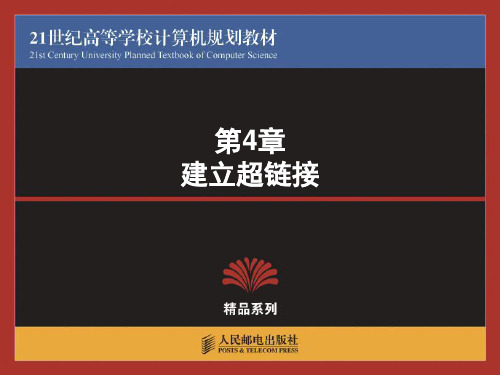
“Internet属性 属性” 图4-6 “Internet属性”对话框
4.1.4 特定目标的链接 在制作网页时, 在制作网页时,可能会出现网页内容 过长或者是网页内容繁杂混乱的情况, 过长或者是网页内容繁杂混乱的情况,这 样当用户浏览网页时就会很不方便。 样当用户浏览网页时就会很不方便。要解 决这个问题, 决这个问题,可以使用超链接的手段在网 页开头的地方制作一个向导链接, 页开头的地方制作一个向导链接,直接链 接到特定的目标,这个目标成为“锚记” 接到特定的目标,这个目标成为“锚记”。
• • • • •
图4 - 5
超链接文字的颜色设置
【例4-3】 超链接颜色设置示例 】 <html> <head> <title>链接颜色的变化 链接颜色的变化</title> 链接颜色的变化 </head> <body text=blue alink=red vlink=yellow link=green> 注意<a 颜色</a>的变化 注意 href=1.html>颜色 颜色 的变化 </body> </html>
【例4-4】 锚记应用示例 】
<html> <head> <title>特定链接 特定链接</title> 特定链接 </head> <body> <h1>古诗鉴赏 古诗鉴赏</h1><p> 古诗鉴赏 <h3>单击 href=#春宫怨 春宫怨 单击<a 春宫怨>春宫怨 单击 春宫怨 春宫怨</a></h3><p> <h3>单击 href=#登科居 登科居 单击<a 登科居>登科居 单击 登科居 登科居</a></h3><p> <h3>单击 href=#五十言怀诗 五十言怀诗 单击<a 五十言怀诗>五十言怀诗 单击 五十言怀诗 五十言怀诗</a></h3><p> <a name=春宫怨 春宫怨><h2>春宫怨 春宫怨</h2></a> 春宫怨 春宫怨 昨夜风开露井桃, 昨夜风开露井桃,<p> 未央前殿月轮高。 未央前殿月轮高。<p> 平阳歌舞新承宠, 平阳歌舞新承宠,<p> 帘外春寒赐锦袍。 帘外春寒赐锦袍。<p> <br><br><br>
批量超链接函数
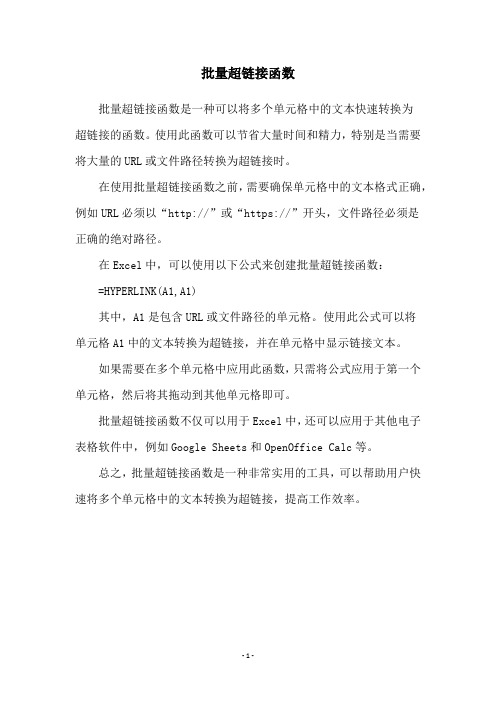
批量超链接函数
批量超链接函数是一种可以将多个单元格中的文本快速转换为
超链接的函数。
使用此函数可以节省大量时间和精力,特别是当需要将大量的URL或文件路径转换为超链接时。
在使用批量超链接函数之前,需要确保单元格中的文本格式正确,例如URL必须以“http://”或“https://”开头,文件路径必须是
正确的绝对路径。
在Excel中,可以使用以下公式来创建批量超链接函数:
=HYPERLINK(A1,A1)
其中,A1是包含URL或文件路径的单元格。
使用此公式可以将
单元格A1中的文本转换为超链接,并在单元格中显示链接文本。
如果需要在多个单元格中应用此函数,只需将公式应用于第一个单元格,然后将其拖动到其他单元格即可。
批量超链接函数不仅可以用于Excel中,还可以应用于其他电子表格软件中,例如Google Sheets和OpenOffice Calc等。
总之,批量超链接函数是一种非常实用的工具,可以帮助用户快速将多个单元格中的文本转换为超链接,提高工作效率。
- 1 -。
excel超链接生成汇总表

excel超链接生成汇总表在日常工作中,我们经常需要处理大量的数据,并且需要将这些数据进行分类、整理和汇总。
而Excel作为一款功能强大的电子表格软件,可以帮助我们高效地完成这些任务。
本文将介绍如何利用Excel的超链接功能来生成汇总表,以提高工作效率。
首先,我们需要准备好要进行汇总的数据表格。
假设我们有三个部门的销售数据,分别是销售部、市场部和财务部。
每个部门的销售数据都存储在不同的工作表中。
我们需要将这些数据汇总到一个新的工作表中。
首先,在新的工作表中创建一个表格,用于存储汇总数据。
表格的第一行是标题行,用于描述每一列的内容。
例如,第一列可以是部门名称,第二列可以是销售额,第三列可以是销售人员等。
接下来,我们需要在每个部门的工作表中选择要汇总的数据。
在新的工作表中,我们可以使用超链接功能来实现这一目标。
首先,在新的工作表中选择要插入超链接的单元格。
然后,点击Excel菜单栏中的“插入”选项,选择“超链接”。
在弹出的超链接对话框中,我们可以选择要链接的工作表和单元格。
首先,选择要链接的工作表,然后选择要链接的单元格。
点击“确定”按钮,超链接就会被插入到选定的单元格中。
重复以上步骤,为每个部门的数据都插入超链接。
这样,我们就可以通过点击超链接来快速跳转到对应的工作表和单元格,查看具体的销售数据。
接下来,我们需要在汇总表中填入相应的数据。
我们可以通过复制粘贴的方式,将每个部门的数据复制到汇总表中。
在汇总表中,我们可以使用Excel的公式功能来计算总销售额、平均销售额等统计数据。
最后,我们可以对汇总表进行格式化,使其更加美观和易读。
我们可以调整表格的列宽、行高,设置表格的边框和背景颜色等。
我们还可以使用Excel的图表功能,将汇总数据以图表的形式展示出来,更加直观地呈现数据。
通过以上步骤,我们就可以利用Excel的超链接功能来生成汇总表。
这样,我们可以方便地查看和分析大量的数据,提高工作效率。
同时,通过对汇总表的格式化和图表展示,我们可以更加直观地了解数据的情况,为决策提供参考。
第4章 超级链接
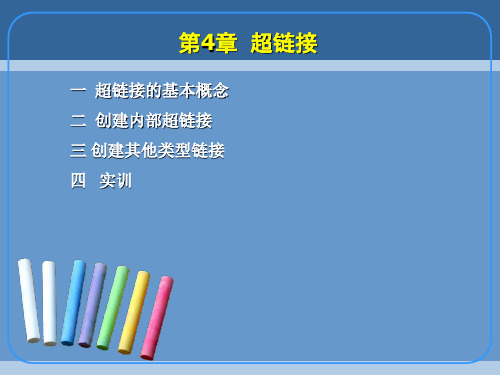
4.4 实训
4.4.2 实训二:制作爱家美食网站“美味靓汤”系列页面 实训二:制作爱家美食网站“美味靓汤” 【实训综述】本实训通过“美味靓汤”系列页面的制作,进 实训综述】本实训通过“美味靓汤”系列页面的制作, 一步加强读者综合利用各种形式的超链接的能力, 一步加强读者综合利用各种形式的超链接的能力,为以后的 网站设计打好基础。 网站设计打好基础。 【实训展示】本实训中的素材包括6幅图片和2个下载压缩包 实训展示】本实训中的素材包括6幅图片和2 文件,制作爱家美食网站“美味靓汤”栏目的系列页面, 文件,制作爱家美食网站“美味靓汤”栏目的系列页面,效 果如图4 26所示 所示。 果如图4-26所示。
4.3 创建其他类型超链接
4.3.4 下载链接 如果链接到的文件不是HTML文件 则该文件作为下载文件, 文件, 如果链接到的文件不是HTML文件,则该文件作为下载文件, 下载链接的格式为: 下载链接的格式为: <a herf= “下载文件名” >热点文本</a> “下载文件名 >热点文本 下载文件名” 热点文本</a> 可以使用属性面板的链接文本框创建下载链接。 可以使用属性面板的链接文本框创建下载链接。创建下载链接 的方法如下: 的方法如下: 1)在“文档”窗口的设计视图中选择要从其创建链接的文字或 文档” 图像。 图像。 2)打开“属性”面板,在“链接”文本框中输入下载文件的名 打开“属性”面板, 链接” 称。
4.3 创建其他类型超链接
4.3.2 E-mail超链接 E-mail超链接 在很多网页中会看到网站管理员或公司的E-mail邮件超 链接,单击指向E-mail邮件的链接,将打开缺省的电子邮件 程序,如FoxMail、Outlook Express等,并自动填写邮件地址。 指向电子邮件链接的格式为: <a href="mailto:E-mail地址"> 热点文本 </a> 例如,E-mail地址是zhby1972@,建立如下链接: 信箱:<a href="mailto: zhby1972@">和我联系</a> 可以使用属性面板的链接文本框创建E-mail超链接。创建Email超链接的方法是: ① 在文档窗口的设计视图中选择要从其创建链接的文字或图 像。 ② 打开属性面板,在“链接”文本框中输入mailto: E-mail地址。
谈谈超级链接的种类及建立方法
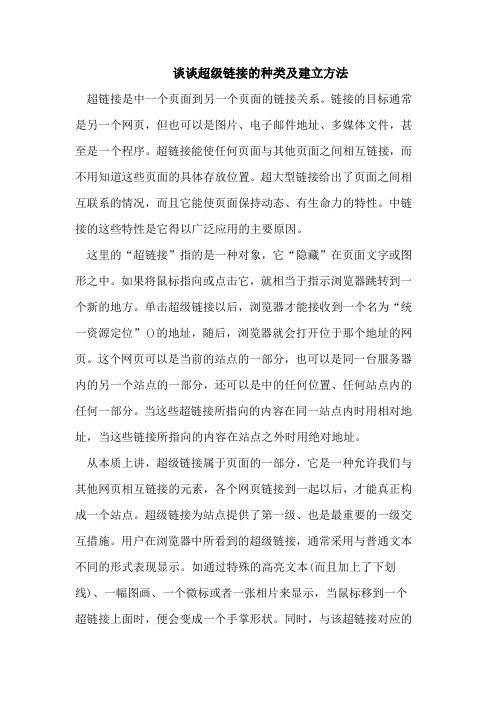
谈谈超级链接的种类及建立方法超链接是中一个页面到另一个页面的链接关系。
链接的目标通常是另一个网页,但也可以是图片、电子邮件地址、多媒体文件,甚至是一个程序。
超链接能使任何页面与其他页面之间相互链接,而不用知道这些页面的具体存放位置。
超大型链接给出了页面之间相互联系的情况,而且它能使页面保持动态、有生命力的特性。
中链接的这些特性是它得以广泛应用的主要原因。
这里的“超链接”指的是一种对象,它“隐藏”在页面文字或图形之中。
如果将鼠标指向或点击它,就相当于指示浏览器跳转到一个新的地方。
单击超级链接以后,浏览器才能接收到一个名为“统一资源定位”()的地址,随后,浏览器就会打开位于那个地址的网页。
这个网页可以是当前的站点的一部分,也可以是同一台服务器内的另一个站点的一部分,还可以是中的任何位置、任何站点内的任何一部分。
当这些超链接所指向的内容在同一站点内时用相对地址,当这些链接所指向的内容在站点之外时用绝对地址。
从本质上讲,超级链接属于页面的一部分,它是一种允许我们与其他网页相互链接的元素,各个网页链接到一起以后,才能真正构成一个站点。
超级链接为站点提供了第一级、也是最重要的一级交互措施。
用户在浏览器中所看到的超级链接,通常采用与普通文本不同的形式表现显示。
如通过特殊的高亮文本(而且加上了下划线)、一幅图画、一个微标或者一张相片来显示,当鼠标移到一个超链接上面时,便会变成一个手掌形状。
同时,与该超链接对应的将会在窗口底部的状态栏中显示出来。
访问以后的超级链接颜色会变化。
但是在超链接的幕后却是代码。
超链接为浏览器提供了一个,作为的目标地址。
当访问者单击超链接时,浏览器就会跳转到这个目标地址的页面。
下面从超级链接的内容和外部表现形式来说说超链接的种类。
从超链接的内容在网站之外和网站之内来看可分为内部超链接、外部超链接和书签链接三种:内部超链接是指在同一个站点内的不同页面之间相互联系的超链接;外部链接是指把站点中的一个页面与另一个站点外的其他页面联系的超链接。
网页制作ppt课件第4章超链接
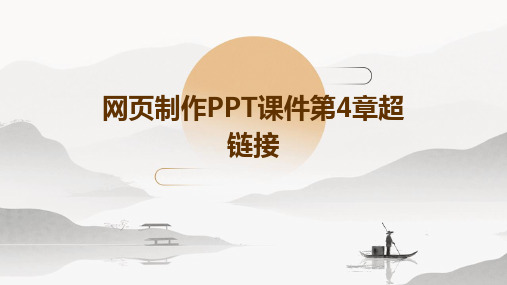
超链接的重要性
总结词
超链接在网页制作中起着至关重要的作用,它能够提高用户体验、增强网站导航、增加网站流量和提升搜索引擎 排名。
详细描述
超链接是网页中不可或缺的一部分,它能够提高用户体验,使用户能够方便地浏览和获取信息。通过设置合理的 超链接,可以增强网站的导航结构,使用户更容易找到所需内容。同时,超链接还可以增加网站的外部链接数量, 提高网站的权重和流量,从而提升搜索引擎排名。
问。
图片链接
总结词
图片链接是指将一张图片设置为超链接 ,当用户点击这张图片时,会跳转到指 定的片链接,首先需要插入一 张图片,然后选中这张图片,选择“插入 ”菜单中的“超链接”选项。在弹出的对 话框中,输入要链接到的网址或文件路径 ,并设置好显示的文字和颜色等属性。点 击确定后,选中的图片就会变成超链接, 用户可以直接点击访问。
确保超链接指向的内容合法、合规, 不涉及任何违法、侵权或不良信息。
避免在超链接中传递任何误导、虚假 或欺诈信息,以免引起法律纠纷和不 良后果。
在使用外部链接时,尊重原网站的版 权和隐私政策,避免侵犯他人的权益。
06
案例分析
优秀超链接案例一
01
案例名称
旅游网站导航栏
02 03
描述
该网站通过超链接将各个旅游景点的页面相互连接,使用户可以轻松跳 转到感兴趣的景点页面,同时每个景点页面都提供了返回主页的超链接, 方便用户浏览。
使用链接管理工具或插件来检 测和清除死链,提高网站的用 户体验和搜索引擎优化效果。
优化用户体验
确保超链接的文本清晰、简洁, 易于理解,避免使用过于复杂或
难以理解的链接描述。
合理规划超链接的位置和布局, 使其符合用户的浏览习惯和阅读
在网页中使用超链接

2.链接锚点
创建锚点后,还必须链接锚点。选择想要链接到锚点的文字或 图片,然后按如下方法中的任意一种进行操作。 ·在属性面板上的“Link”文本框中输入符号 # 和锚点名称。 · 选择文字或图片后,按住Shift键,然后拖动鼠标指向锚点。在属 性面板上的“Link”文本框中将自动出现符号#和该锚点的名称。 · 按住属性面板上的“Point to File(指向文件)”按钮,并拖动鼠 标指向锚点,属性面板上的“Link”文本框中自动出现符号 # 和该 锚点的名称。
7.2 创建超链接的其他方法
7.2.1利用HTML创建超链接
1.页面链接
用HTML创建超链接需要使用A标记符(结束标记符</A>不 能省略),它的最基本属性是href,用于指定超链接的目标。通 过为href指定不同的值,可以创建出不同类型的超链接。另外, 在<A>和</A>之间可以用任何可单击的对象作为超链接的源, 例如文字或图像。 例如: <A href="../外国的教师节.htm" target="_parent">外国的教师 节</A> <A href="老师,您辛苦了!!.htm" target="_blank"><IMG border=0 height=113 src="园丁乐园.files/31.jpg"width=146></A>
(2)编辑文本超链接
①设置文本链接的状态 一个未被访问过的链接与一个被激活的链接在形式上肯定会有 所区别,链接被访问过了也会发生变化,提示用户这是一个已经点 击过的链接,所有这些都是链接的状态。通过设置不同的文本颜色 可以使各个状态区别开来。 设置不同的文本颜色的具体步骤如下: · 打开包含文本链接的文档“园丁乐园”,选择主菜单中的“Modify (修改)”|“Page Properties(页面属性)”命令,打开“Page Properties(页面属性)”对话框; · 单击“Links(链接)”项右边的图标,打开调色板,选取一种颜 色; · 同样为“Visited Links(访问过的链接)”、“Active(活动链 接)”项设置不同的颜色; · 单击“Ok”按钮,完成设置。 设置完成之后,按下“F12”键,预览网页,链接的三种状态通 过不同的颜色区别开来。
网页设计实用教程 第4章 超链接.

(6) 一个图像热区链接创建完成,单击【保存】按钮,按 F12按钮预览网页。
4.2.5
创建锚链接
超链接除了可以链接到文件外,还可以链接到本页中的 任意位置,这种链接方式称为“锚链接”。当一个网页的主 题或文字较多时,为了方便用户浏览,可以在网页内的某些 分项内容上建立多个标记点,将超链接指定到这些标记点上, 使用户能快速找到要阅读的内容。我们将这些标记点称为锚 点(Anchor)
图4-3 电子邮件链接对话框
4.2.3
创建E-mail链接
(3) 对话框中“文本”指在网页上显示的文本, “ E-mail”指需要链接到的邮箱地址,这里输入 “wysj@” ,单击【确定】按钮完成Email链接的设置。 也可以在属性面板的“链接”文本框中输入 “mailto:”和邮箱地址,这里是“mailto: wysj@”。 (4) 一个E-mail链接创建完成,单击【保存】按钮, 按 F12按钮预览网页。
4.2典例剖析—信息导航列表
本节将通过建立一个信息导航网页的实例来讲解超链接的使 用。本节操作任务: (1)在“Mystuhome”下建立文件夹“超链接”,在 “超链 接”文件夹下建立网页“index.html”和文件夹“image” (2)在网页中创建链接。 (3)在网页中创建E-mail链接。 (4)在网页中制作图像映射,设置图像热点的超链接。
4.4
习 题
三、上机实践 1. 在超链接文件夹下创建“名站收藏..html”网页文档,在网页 中列举自己经常访问的网站名称,为他们建立到网站网址的 超链接。 2. 在超链接文件夹下创建“相册..html”网页文档,在网页中插 入图片,在图片上建立热区图像链接。 3. 为网页“相册.html”建立到底端和到顶端的锚链接。
让Excel中的超链接总是跳转到指定的单元格

让Excel中的超链接总是跳转到指定的单元格在Excel中插入超链接跳转到工作表中的某个单元格时,如果在目标工作表中插入或删除行、列,目标仍然是所设置的单元格。
例如目标单元格为当前工作表中的C20,当在C20单元格的左侧添加一列,在上方添加一行后,原来的C20单元格就变成了D21单元格。
这时单击超链接就仍会跳转到C20单元格,而不是D21。
有时希望目标单元格总是原来的单元格,而不随单元格的移动而改变,要实现这个目的,可以用下面的两种方法:方法一:将超链接链接到已定义的名称方法是将目标单元格定义一个名称,然后将超链接链接到这个名称。
例如需要在“Sheet1”工作表的D10单元格创建一个超链接,目标单元格为当前工作簿“Sheet2”工作表的C20,步骤如下:1.选择“Sheet2”表的C20该单元格,在工作表左上方的名称框中输入一个名称,如“超链接目标”,然后按回车键。
这样就给“Sheet2”表的C20单元格定义了一个名称。
2.右击“Sheet1”表的D10单元格,选择“超链接”,弹出“插入超链接”对话框,单击“本文档中的位置”,然后在“定义的名称”下选择“超链接目标”这个名称。
3.单击“确定”。
这样,无论“Sheet2”表中的C20单元格移动到何处,单击超链接总会跳转到这个单元格。
方法二:用HYPERLINK函数在“Sheet1”表的D10单元格中输入公式:=HYPERLINK(CELL("address",Sheet2!C20),Sheet2!C20)或:=HYPERLINK("#Sheet2!"&ADDRESS(ROW(Sheet2!C20),COLUMN(Sheet2!C20)),Sh eet2!C20)由于公式中的单元格引用为相对引用,这样当目标单元格位置改变时,公式中的单元格引用也会随着改变。
如果要目标单元格在同一工作表内,例如从“Sheet1”表的D10跳转到B12单元格,在“Sheet1”表的D10中输入:=HYPERLINK("#"&CELL("address",B12),B12)或:=HYPERLINK("#"&ADDRESS(ROW(B12),COLUMN(B12)),B12)公式中用“#”符号指定跳转的目标位置为工作表内的单元格或区域。
第4章 在网页中建立各种超级链接

网页设计与制作
许多网站提供了文件下载的功能,实现文件 下载的功能很简单,就是建立一个到文件的超级 链接!(下载的文件和其它网页文件都放在本地 站点中。)
网页设计与制作
二、创建外部超级链接
所谓外部超级链接:即链接了本地站点以外 的网页文件。我们平时常见的“友情链接”就是 外部超级链接,当单击“友情链接”中的某个链 接时,浏览器将打开相应网站。
例如, 设计目标:在网页中为“与我联系”文本创建 E-mail链接,其E-mail地址为yiiz@
网页设计与制作
实现步骤:
(1)添加“与我联系”文本。 (2)选中文本 (3)添加链接的方法 A、插入浮动面板常用电子邮件链接图标 B、菜单栏插入(insert)Email link打开 “insert Email link(插入E-mail链接)”对 话 框进行设置 C、在文本属性面板上link文本框中直接输入: “mailto:yiiz@” 网页设计与制作
网页设计与制作
创建空链接的步骤如下:
(1)选择需要创建链接的文本或图像 (2)在属性面板中的“Link”文本框中输入空链接符号 “#”, 即创建了一个空链接
创建空链接
网页设计与制作
四、创建脚本链接
利用脚本链接可以执行JavaScript代码或者 调用JavaScript函数。当来访者单击了某个指定 项目时,脚本链接也可以用于执行计算、表单确 认和其它任务。
设置链接目标
网页设计与制作
说明: 在“Target(目标)”文本框的下拉列表中 “_blank”表示在新的未命名的浏览器窗口中打 开链接文档。 “_parent”、 “_self”、 “_top”选项的含义与 框架有关。
网页设计与制作
互换性与测量技术 第4章 几何公差及几何误差评定 图表超链接 表4-4[2页]
![互换性与测量技术 第4章 几何公差及几何误差评定 图表超链接 表4-4[2页]](https://img.taocdn.com/s3/m/602f94305e0e7cd184254b35eefdc8d376ee1437.png)
表4-4 几何公差框格相邻区域的标注规范和示例类型规范示例和解释
被测要素的补充说明几个
相同
要素
的标
注
当某项公差应用于几个相同要素时,
应在几何公差框格上方、被测要素的尺寸
之前注明要素的个数,并在两者这间加上
符号“×”
UF
的
标注
如果公差适用于多个要素且被当作联
合要素时,则应标注UF规范元素,同时
可使用N或多根指引线来定义要素。
由6段非连续的要素形成的圆
柱要素
齿
轮、
螺纹
和花
键的
标注
以螺纹轴线为被测要素或基准要素
时,默认为螺纹中径圆柱的轴线,否则应
另有说明,如标注“MD”表示大径,标注
“LD”表示小径;以齿轮、花键为被测要
素或基准要素时,需说明所指的要素,如
标注“PD”表示节圆直径,“MD”表示
大径或“LD”表示小径。
被测要素为螺纹大径
区间的标注
在公差框格上方使用区间符号说明被测要素的起始和终止位置。
成组要
素的补充说明N×组
的标
注
N×组的标注是在几何公差框格的上方区域给出信息,以标识该公差所适用的
要素,注出的信息包括每个N×组内的要素
的数量、该N×组中要素的尺寸及公差等有
关信息。
《第1章 第4节 建立网页间的超链接》学历案-初中信息技术河大版23第二册自编模拟

《建立网页间的超链接》学历案(第一课时)一、学习主题本节课的学习主题是“初中信息技术课程——建立网页间的超链接”。
在信息技术飞速发展的今天,掌握网页制作技术对于初中生来说尤为重要,其中建立网页间的超链接是网页制作中不可或缺的技能之一。
二、学习目标1. 知识与理解:理解超链接的概念及作用,了解如何设置超链接的方法与技巧。
2. 技能与操作:学会在网页中插入并设置超链接,能进行简单的超链接操作。
3. 情感态度与价值观:培养学生对信息技术学科的兴趣,提高其自主学习和合作学习的能力。
三、评价任务1. 课堂表现评价:观察学生在课堂上的参与度、操作熟练程度以及与同学之间的交流合作情况。
2. 作品评价:学生完成一个简单的网页超链接设置任务,并提交作品,教师根据作品的完成情况、超链接设置是否正确、美观程度等方面进行评价。
3. 自我评价与互评:学生完成作品后进行自我评价,并相互评价,以促进学生的反思与学习。
四、学习过程1. 导入新课(5分钟)通过展示几个带有超链接的网页实例,引导学生理解超链接在网页中的作用,激发学生的学习兴趣。
2. 新课讲解(15分钟)教师讲解超链接的概念、作用及设置方法,重点介绍如何在网页中插入超链接及设置超链接的技巧。
3. 操作演示(5分钟)教师演示超链接的设置过程,让学生直观地了解操作步骤。
4. 学生操作(20分钟)学生根据教师的讲解和演示,自己动手操作,设置网页中的超链接。
教师在此过程中巡回指导,及时解答学生疑问。
5. 课堂小结(5分钟)教师总结本节课的学习内容,强调超链接在网页制作中的重要性,并鼓励学生将所学知识运用到实际生活中。
五、检测与作业1. 检测:课堂结束前,教师通过提问或小测验的方式检测学生对超链接设置方法的掌握情况。
2. 作业:学生回家后,自行设计一个简单的网页,并在网页中插入至少三个超链接。
要求超链接设置正确、美观大方。
下次上课时,教师检查学生的作业完成情况,并进行点评。
六、学后反思1. 教师反思:教师课后反思本节课的教学效果,总结学生在学习过程中的表现及存在的问题,为今后的教学提供参考。
第4章_用HTML建立超链接

语法: 说明:
框架之间的链接 -- p59
1建立框架与框架集 2用COLS属性将窗口分为左右两部分 3用ROWS属性将窗口分为上中下三部分 4框架的嵌套 5用SRC属性在框架中插入网页 6用SRC属性在框架之间链接 7创建嵌入式框架
框架 框架集页面 (FrameSet.htm)
客户端图像地图:该地图将直接被浏览器处理 服务器端图像地图:该地图将被Web服务器上的一段程序负责解 析处理
影像地图标记<map> </map>
标记形式
<img src=" " usemap="#mapname" ismap width="" height=""> <map name="mapname"> <area href="1.htm" shape="circle" coords="379, 1212, 79" target="_blank" title=" "> <area href="2.htm" shape="rect" coords="224,159,274,180" target="_blank" title="" > … </map>
- 1、下载文档前请自行甄别文档内容的完整性,平台不提供额外的编辑、内容补充、找答案等附加服务。
- 2、"仅部分预览"的文档,不可在线预览部分如存在完整性等问题,可反馈申请退款(可完整预览的文档不适用该条件!)。
- 3、如文档侵犯您的权益,请联系客服反馈,我们会尽快为您处理(人工客服工作时间:9:00-18:30)。
实验:完成实验6、7、8
在网页中文字作为超链接的触发点是网页上创建 链接的主要方式。这不免有些单调。Dreamweaver允许 用户使用图像或图像中的某些区域来创建超级链接。假 若有一幅图像,像平时用的地图一样,我们可以把它分 为若干区域,每个区域对应不同的URL,这便是影像地图 影像地图是一幅被划分为若干区域或“热区”的图像,单击“热区”时一页 网页即可显现。 影像地图分为服务台器端影像地图和客户端影像图。由于服务器端影像 地图存在不少缺点现以被客户端影像地图取代。客户端影像地图是将超级链接 信息存放在HTML文档中,当用户单击图像中的一个热区时相关的URL会直接 发送到服务器。 使用“图像属性检查器”可以以图形方式方便地创建客户端影像地图,如图 所示,具体步骤如下:
• 给站点地图上的文件创建链接 (1) 选择“站点”的“站点地图”命令,打开站点地图。 (2) 在站点地图上选择HTML文件,例如“aboutus.htm” 。选定文件右上角出现指向文件图标。 (3)拖动指向文件图标,指向站点窗口中的一个文档,例 如“select.htm”,即可创建链接。如图所示。
(4)按住Shift拖动鼠标左键指向锚点,如图所示。 当浏览该页的时候,单击文字“评委组成”,页 面会自动调到锚点所在的位置。
任务2 文本超级链接应用
案例引入: 案例引入:
案例分析: 案例分析:
1、在dw8中打开页面 2、分析页面布局及导航条设计 3、注意图像与文字的应用
相关知识点: 相关知识点:
(2)在“属性检查器”中的“链接”中输入要链接到 的文件名称如图所示
(3)或单击浏览文件图标打开“选择文件”对话框,选择要 链接的文件“howtoselect.htm”,如图所示
(4)选择链接文档的载入方式。如图所示选择“_self”方式。
注意:默认情况链接的文档在当前窗口或框架中打开“_self”方式, “_blank”是将被链接文档载入到新的未命名浏览器窗口中, “_parent”是将被链接文档载入到父框架集或包含该链接的框架窗口 中,“_top”是将被链接文档载入到整个浏览器窗口并删除所有框架。 (5)设置完成,效果如图所示。
(4)设置完成后用浏览器浏览的效果如右图所示。
任务3 图像热点超级链接
案例引入: 案例引入:
案例分析: 案例分析:
• 1、在dw8中打开页面 • 2、分析页面布局及导航条设计 • 3、注意图像与文字的应用
相关知识点: 相关知识点:
1、图像超级链接如何实现 2、热点超级链接实现
•创建图像热点区域
第四项目单元 超级链接应用
项目4 超级链接
•教学重点:熟练掌握命名锚记应用,掌握文本超级链接、 图像超级链接、热点区域超级链接设置方法 •教学难点:理解超级链接在网站的功能,掌握文本、图 像超级链接的设置方法,学会用代码设置超级链接<a href=> •教学目标:
•专业能力:熟练掌握文本、图像超级链接的设置方法。 •社会能力:独立思考、紧跟课堂教学培养服从意识。 •方法能力:自学分析能力
(7)在“替代”框为所定义的热区输入替代的文本,供文本浏览器显示。当用 户在热区上暂停鼠标时显示替代的文本,如图所示。
(8)要在影像地图中选择多相热区,在保持整幅图像被选择的状态下,按住 Shift键单击相选择的其他热区或按Ctrl+A组合键选择。
2 应用实例
在页面中插入一副图像,修改图像的大小使之居 中对齐,并设定图像热区的链接。 用户可按以下方法操作: (1)打开Deamweaver MX,选择“插入”菜单里的 “图像”,弹出“选择图像源”对话框,选择要插入 的图像如图所示。
• 直接为页面元素创建链接 (1)在文档窗口选择文本。 (2) 按住Shift键,在选定的文本上拖动鼠标指针, 拖动时指向文件图标出现,如图所示:
(3)指定链接到目标,例如链接到“index.htm”,释放鼠标,链接被建立,这 就样链接就被建成。结果与上面的方法相同这里不在重复。注意:给图像建 立链接的方法与上相同。
(2)插入图像后,修饰图像的属性。如图所示。
(3)设定图像的热点链接,如左图所示。 (4)保存该页面为“image.htm”,使用IE浏览该页面 效果如右图所示。
小结: 小结:超级链接在网站起着至关重要的作 用,通过超级链接可以把多个网页文件组 成一个网站,通常文本、图像、 成一个网站,通常文本、图像、热区都可 以实现超级链接
•教学内容:
任务1 命名锚记应用
案例引入: 案例引入:
案例分析: 案例分析: • 1、在dw8中打开页面 • 2、页面内超链实现分析:命名锚记
相关知识点: 相关知识点:
• 链接到命名锚点
锚点是指在文档中设置位置标记,并给这些标记 命名,以便于引用。通过创建锚点,可以设置当前文 档或不同文档内容的链接,锚点一般用于跳转到特定 的主题或文档的顶部,使访问者能够快速浏览到选定 的位置,加快信息检索的速度。 创建锚点并设置链接的步骤如下: (1)在文档窗口中,将光标置于需要创、超级链接目标设置与相应代码
创建链接
•创建超链接 创建超链接 使用属性检查器创建 链接 这是最常用的一种 方法。使用“属性检查 器”可以把当前文档中 的文本或图像链接到另 一个文档。使用属性检 查器创建链接的步骤如 下: (1)选择需要创建链接 的文本或图像,例如选 择文字“评审办法”如 图所示
• 使用指向文件图标创建链接 使用指向文件图标创建链接的步骤如下: (1)在文档窗口选择文档或图像。样选择“评审办法” 。 (2)在“属性检查器”中,拖动链接域右边的指向文件 图标,按住鼠标左键并拖动连向“站点面板”中的一个文 档,如“index.htm”。如图所示。
(3)释放鼠标左键,链接被创建,在属性面板的链接地址框中出现已 链接的地址即可。
(1)选择要编辑图像 (2)在“属性检查器”右下 角的“地图”中输入影像地图 名。如果在同一文档使用多个 影像地图则必须每个地图起一 个唯一的名称。 (3)定义影像地图的热区, 执行下面操作之一 选择矩形工具,在选定图 像上拖动鼠标指针,创建矩形 热区。 选择圆形工具,在选定图 像上拖动鼠标指针,创建圆形 热区。 选择多边形工具,在选定 图像上每个角点单击一次,定 义一个不规则的热区。单击箭 头工具,结束多边形的定义。 设置地图的效果如图所示
• 影像地图中链接的创建 在图像的影像地图中创建链接的步骤如下: (1) 选择图像,如图所示。
(2) 单击“属性检查器”左下角的矩形热点工具按钮, 在图像上拖动创建影像,如图所示。
(3) 为影像部分创建链接。到“aboutus.htm”,并且设定 “目标”为“_blank”,“替代”为“关于本次大赛”, 如左图所示。
(2) 选择“查看”|“可视化助理”|“不可见元素”命令, 显示即将要创建的锚点。 使用“插入”|“命名锚记”命令或Ctrl+Alt+A快捷键 创建一个命名锚点 注意:这里也可以单击“插入栏”上命名锚记按钮, 创建一个命名锚点。这时会出现“命名锚点”对话框 ,如图所示,为锚点命名为“star”
(3)选择要建立链接的文本或图像。例如选定文字“评委组成”图所示:
(4)当编辑好的热区被选中后在四周出现方块,没 有被选中的则无方块如左图所示。 (5)在“热区检查器”中,单击文件夹图标,浏 览并选取当热区被选中时要打开的文件如右图所示, 单击“确定”按钮或在“链接”直接输入文件名。
(6)在“热区检查器”中的“目标”栏中“_self”方式 链接的文档在当前窗口或框架中打开,“_blank”是将被 链接文档载入到新的未命名浏览器窗口中,“_parent” 是将被链接文档载入到父框架集或包含该链接的框架窗 口中,“_top”是将被链接文档载入到整个浏览器窗口并 删除所有框架。如图所示。
